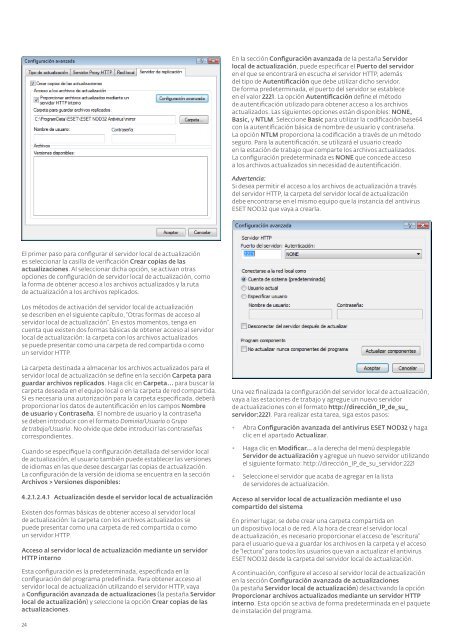You also want an ePaper? Increase the reach of your titles
YUMPU automatically turns print PDFs into web optimized ePapers that Google loves.
El primer paso para configurar el servidor local de actualización<br />
es seleccionar la casilla de verificación Crear copias de las<br />
actualizaciones. Al seleccionar dicha opción, se activan otras<br />
opciones de configuración de servidor local de actualización, como<br />
la forma de obtener acceso a los archivos actualizados y la ruta<br />
de actualización a los archivos replicados.<br />
Los métodos de activación <strong>del</strong> servidor local de actualización<br />
se describen en el siguiente capítulo, “Otras formas de acceso al<br />
servidor local de actualización”. En estos momentos, tenga en<br />
cuenta que existen dos formas básicas de obtener acceso al servidor<br />
local de actualización: la carpeta con los archivos actualizados<br />
se puede presentar como una carpeta de red compartida o como<br />
un servidor HTTP.<br />
La carpeta destinada a almacenar los archivos actualizados para el<br />
servidor local de actualización se define en la sección Carpeta para<br />
guardar archivos replicados. Haga clic en Carpeta... para buscar la<br />
carpeta deseada en el equipo local o en la carpeta de red compartida.<br />
Si es necesaria una autorización para la carpeta especificada, deberá<br />
proporcionar los datos de autentificación en los campos Nombre<br />
de <strong>usuario</strong> y Contraseña. El nombre de <strong>usuario</strong> y la contraseña<br />
se deben introducir con el formato Dominio/Usuario o Grupo<br />
de trabajo/Usuario. No olvide que debe introducir las contraseñas<br />
correspondientes.<br />
Cuando se especifique la configuración detallada <strong>del</strong> servidor local<br />
de actualización, el <strong>usuario</strong> también puede establecer las versiones<br />
de idiomas en las que desee descargar las copias de actualización.<br />
La configuración de la versión de idioma se encuentra en la sección<br />
Archivos > Versiones disponibles:<br />
4.2.1.2.4.1 Actualización desde el servidor local de actualización<br />
Existen dos formas básicas de obtener acceso al servidor local<br />
de actualización: la carpeta con los archivos actualizados se<br />
puede presentar como una carpeta de red compartida o como<br />
un servidor HTTP.<br />
Acceso al servidor local de actualización mediante un servidor<br />
HTTP interno<br />
Esta configuración es la predeterminada, especificada en la<br />
configuración <strong>del</strong> programa predefinida. Para obtener acceso al<br />
servidor local de actualización utilizando el servidor HTTP, vaya<br />
a Configuración avanzada de actualizaciones (la pestaña Servidor<br />
local de actualización) y seleccione la opción Crear copias de las<br />
actualizaciones.<br />
24<br />
En la sección Configuración avanzada de la pestaña Servidor<br />
local de actualización, puede especificar el Puerto <strong>del</strong> servidor<br />
en el que se encontrará en escucha el servidor HTTP, además<br />
<strong>del</strong> tipo de Autentificación que debe utilizar dicho servidor.<br />
De forma predeterminada, el puerto <strong>del</strong> servidor se establece<br />
en el valor 2221. La opción Autentificación define el método<br />
de autentificación utilizado para obtener acceso a los archivos<br />
actualizados. Las siguientes opciones están disponibles: NONE,<br />
Basic, y NTLM. Seleccione Basic para utilizar la codificación base64<br />
con la autentificación básica de nombre de <strong>usuario</strong> y contraseña.<br />
La opción NTLM proporciona la codificación a través de un método<br />
seguro. Para la autentificación, se utilizará el <strong>usuario</strong> creado<br />
en la estación de trabajo que comparte los archivos actualizados.<br />
La configuración predeterminada es NONE que concede acceso<br />
a los archivos actualizados sin necesidad de autentificación.<br />
Advertencia:<br />
Si desea permitir el acceso a los archivos de actualización a través<br />
<strong>del</strong> servidor HTTP, la carpeta <strong>del</strong> servidor local de actualización<br />
debe encontrarse en el mismo equipo que la instancia <strong>del</strong> antivirus<br />
ESET NOD32 que vaya a crearla.<br />
Una vez finalizada la configuración <strong>del</strong> servidor local de actualización,<br />
vaya a las estaciones de trabajo y agregue un nuevo servidor<br />
de actualizaciones con el formato http://dirección_IP_de_su_<br />
servidor:2221. Para realizar esta tarea, siga estos pasos:<br />
• Abra Configuración avanzada <strong>del</strong> antivirus ESET NOD32 y haga<br />
clic en el apartado Actualizar.<br />
• Haga clic en Modificar… a la derecha <strong>del</strong> menú desplegable<br />
Servidor de actualización y agregue un nuevo servidor utilizando<br />
el siguiente formato: http://dirección_IP_de_su_servidor:2221<br />
• Seleccione el servidor que acaba de agregar en la lista<br />
de servidores de actualización.<br />
Acceso al servidor local de actualización mediante el uso<br />
compartido <strong>del</strong> sistema<br />
En primer lugar, se debe crear una carpeta compartida en<br />
un dispositivo local o de red. A la hora de crear el servidor local<br />
de actualización, es necesario proporcionar el acceso de “escritura”<br />
para el <strong>usuario</strong> que va a guardar los archivos en la carpeta y el acceso<br />
de “lectura” para todos los <strong>usuario</strong>s que van a actualizar el antivirus<br />
ESET NOD32 desde la carpeta <strong>del</strong> servidor local de actualización.<br />
A continuación, configure el acceso al servidor local de actualización<br />
en la sección Configuración avanzada de actualizaciones<br />
(la pestaña Servidor local de actualización) desactivando la opción<br />
Proporcionar archivos actualizados mediante un servidor HTTP<br />
interno. Esta opción se activa de forma predeterminada en el paquete<br />
de instalación <strong>del</strong> programa.